Sådan indstilles Safari-fanegrupper til at få adgang i iPhone Focus-tilstand

Med fanegruppeindstillinger på Safari, der er tilgået i fokustilstand, kan du nemt begrænse adgangen til unødvendige faner.

iPhone Focus-tilstand har mange indstillinger, som vi kan justere og bruge, når du sætter din iPhone i denne tilstand. For eksempel kan du konfigurere meddelelser for specifikke applikationer i Focus iPhone-tilstand , og fanegruppen Safari kan tilgås, når du bruger Focus iPhone. Med fanegruppeindstillinger på Safari, der er tilgået i fokustilstand, kan du nemt begrænse adgangen til unødvendige faner. Artiklen nedenfor vil guide dig gennem opsætning af en Safari-fanegruppe til adgang i iPhone Focus-tilstand.
Instruktioner til indstilling af Safari-fanegrupper til adgang i fokustilstand
Trin 1:
Ved grænsefladen på telefonen tilgår vi Indstillinger og klikker derefter på Fokustilstand . Derefter klikker du på den eksisterende fokustilstandsprofil, du vil bruge, eller klikker på plustegnet for at oprette en ny profil.
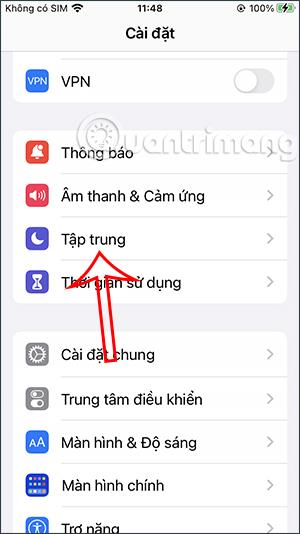
Trin 2:
I profiljusteringsgrænsefladen skal du klikke på Tilføj filter for at justere iPhone såvel som applikationen, når du bruger fokustilstand.
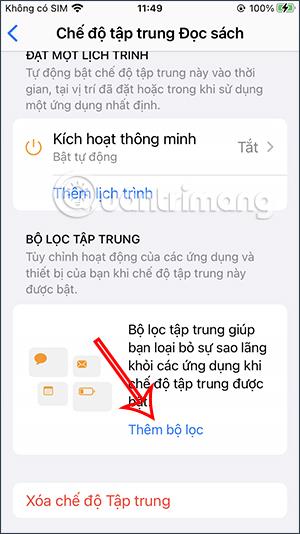
Trin 3:
Nu vil du se, at der er en række applikationer, der har tilladelse til at bruge eller sende notifikationer, når vi bruger denne fokustilstand på iPhone. Du klikker på Safari . Fortsæt med at klikke på knappen Vælg for at vælge den Safari-fanegruppe, du oprettede i browseren, for at inkludere i denne filteropsætning.
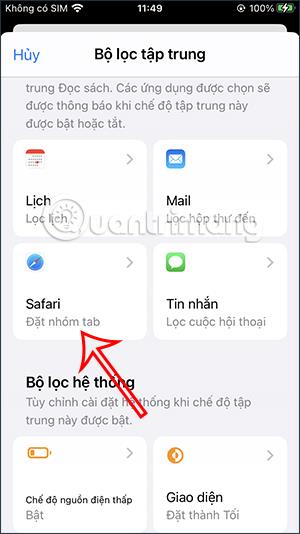
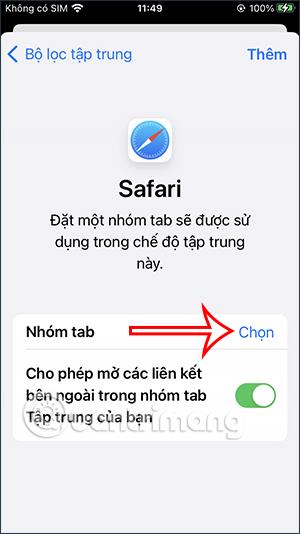
Trin 4:
Dette vil vise en liste over Safari-fanegrupper, du har oprettet at vælge imellem. Hvilken fanegruppe du vil bruge på Safari, når du åbner fokustilstand, skal du klikke for at vælge den fanegruppe . Så den Safari-fanegruppe er blevet valgt, når du bruger denne fokustilstand.
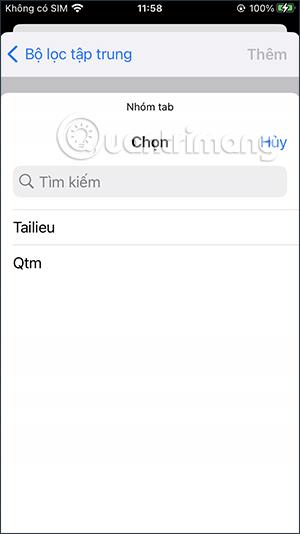

Trin 5:
Mens du bruger, kan du også ændre Safari-fanegruppen sat op i den fokuserede tilstand, du har valgt. Klik nu på fanegruppen igen for at tilpasse den til din smag.
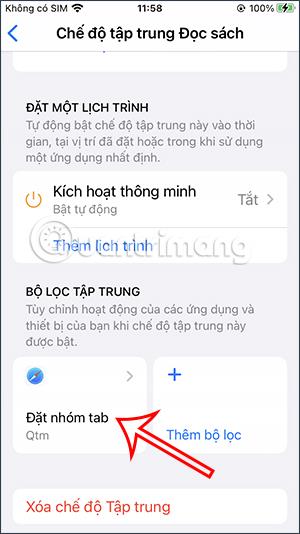
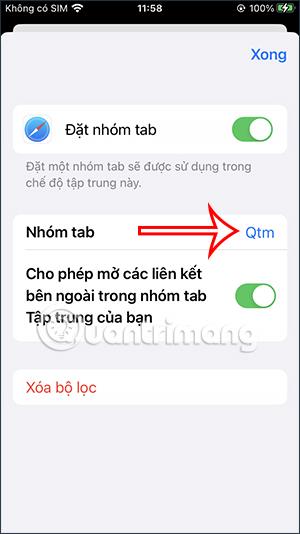
Trin 6:
Vi klikker igen på den nye Safari-fanegruppe for at tilføje fokustilstand. Du kan også klikke på Ryd filter for at fjerne indstillingen for Safari-fanegruppen, når du bruger denne fokustilstand.
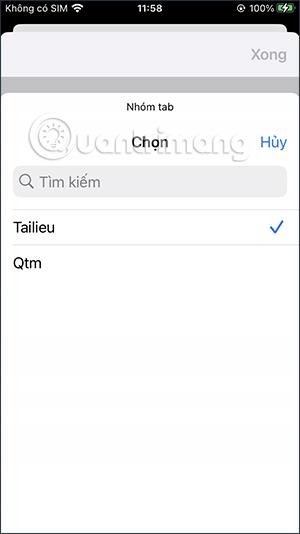
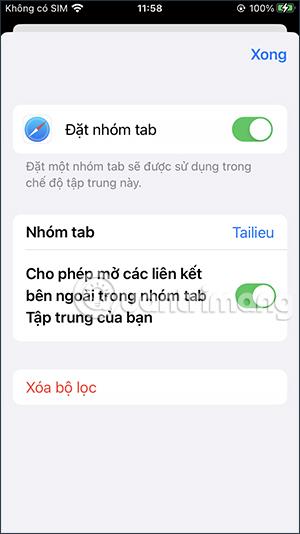
Videoen sætter Safari-fanegruppen, som du får adgang til, i iPhone Focus-tilstand
Sound Check er en lille, men ret nyttig funktion på iPhone-telefoner.
Fotos-appen på iPhone har en hukommelsesfunktion, der opretter samlinger af fotos og videoer med musik som en film.
Apple Music har vokset sig usædvanligt stor siden den første gang blev lanceret i 2015. Til dato er det verdens næststørste betalte musikstreamingplatform efter Spotify. Ud over musikalbum er Apple Music også hjemsted for tusindvis af musikvideoer, døgnåbne radiostationer og mange andre tjenester.
Hvis du vil have baggrundsmusik i dine videoer, eller mere specifikt, optage sangen, der afspilles som videoens baggrundsmusik, er der en ekstrem nem løsning.
Selvom iPhone indeholder en indbygget Weather-app, giver den nogle gange ikke nok detaljerede data. Hvis du vil tilføje noget, er der masser af muligheder i App Store.
Ud over at dele billeder fra album, kan brugere tilføje fotos til delte album på iPhone. Du kan automatisk tilføje billeder til delte album uden at skulle arbejde fra albummet igen.
Der er to hurtigere og enklere måder at konfigurere en nedtælling/timer på din Apple-enhed.
App Store indeholder tusindvis af fantastiske apps, du ikke har prøvet endnu. Almindelige søgetermer er muligvis ikke nyttige, hvis du vil opdage unikke apps, og det er ikke sjovt at gå i gang med endeløs scrolling med tilfældige søgeord.
Blur Video er et program, der slører scener eller ethvert indhold, du ønsker på din telefon, for at hjælpe os med at få det billede, vi kan lide.
Denne artikel vil guide dig, hvordan du installerer Google Chrome som standardbrowser på iOS 14.









